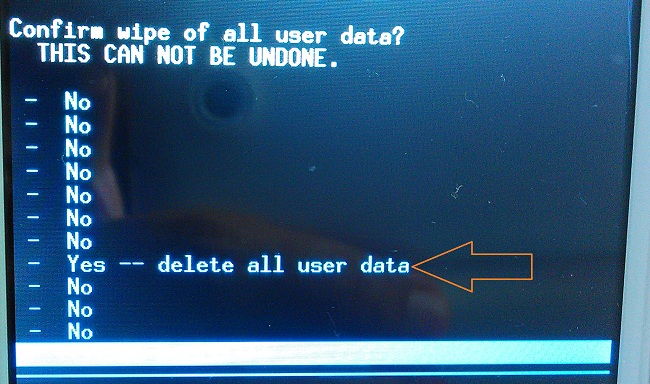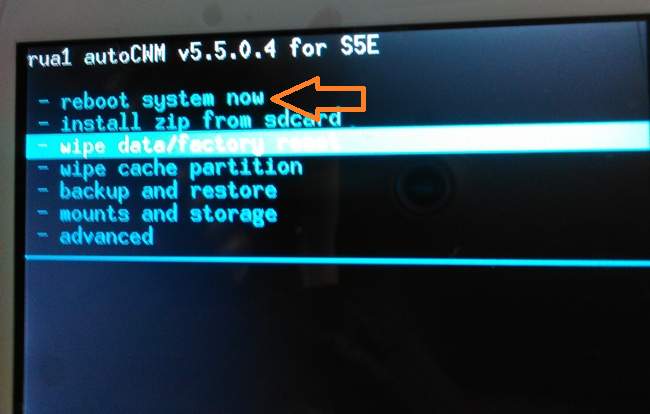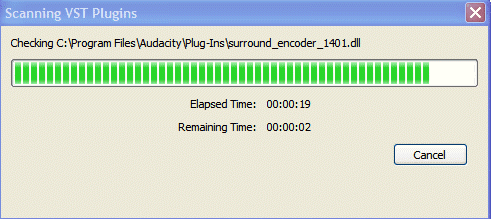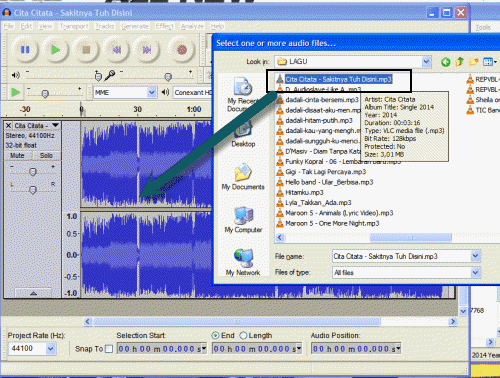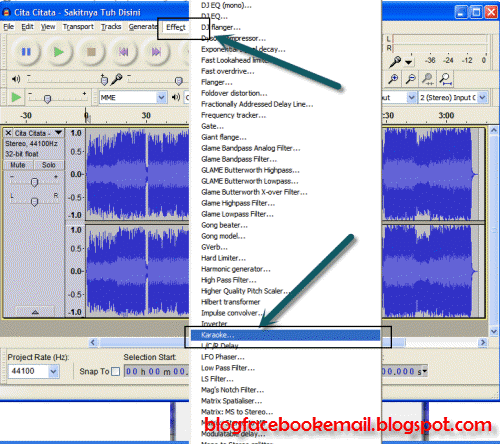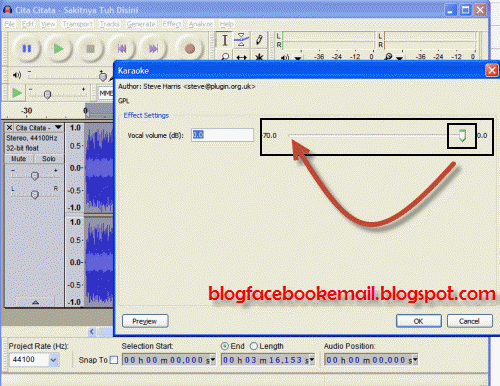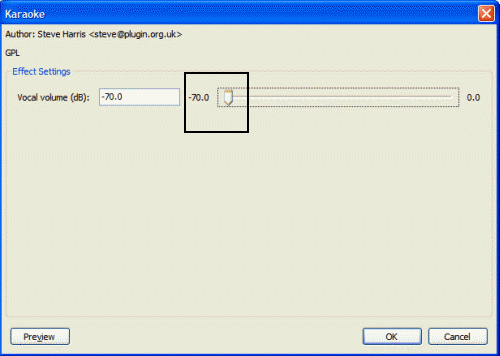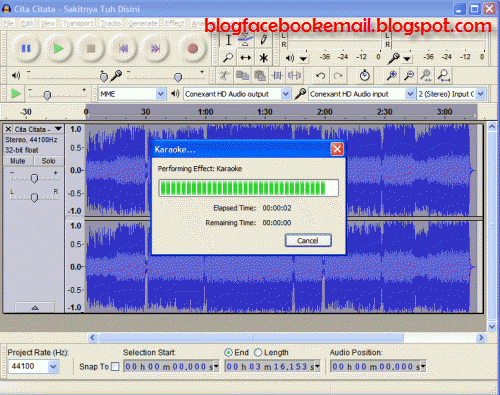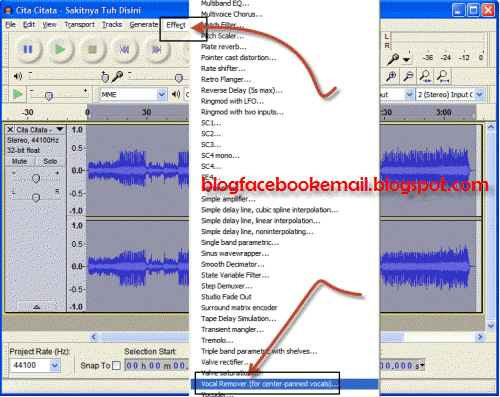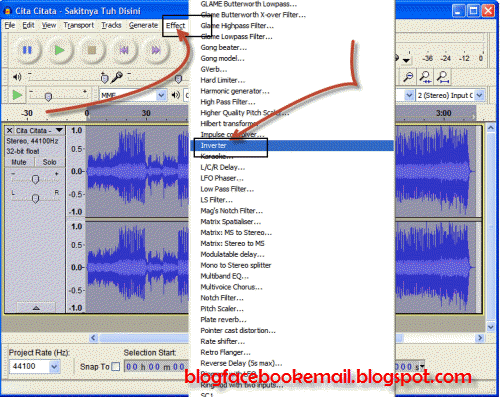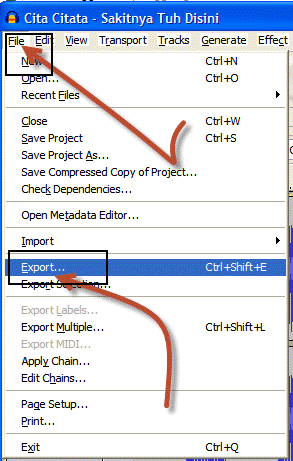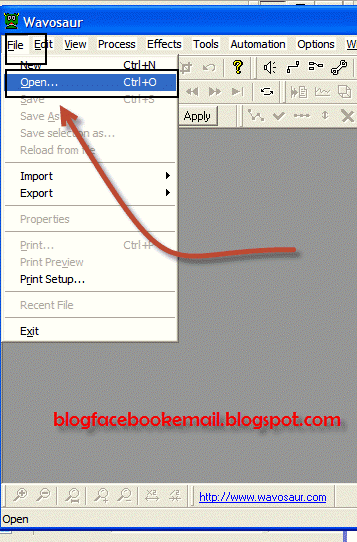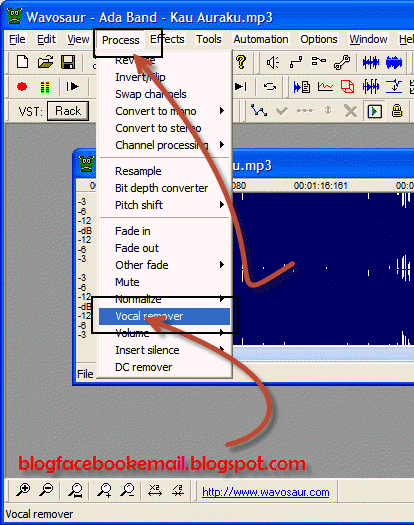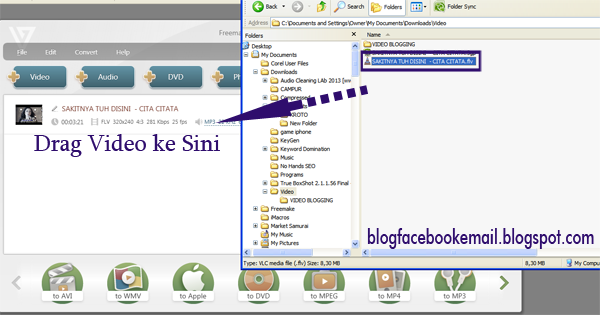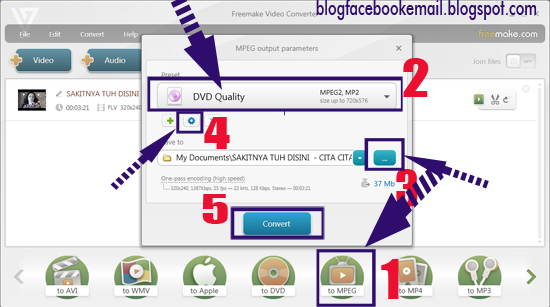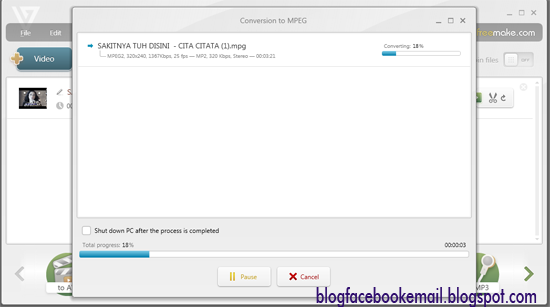Selasa, 18 Oktober 2016
formulir.php
<html.>
<head>
<tittle>Fomulir Pendaftaran</tittle>
</head>
<body>
<form action="output fomulir.php"method="post">
<table border=2>
<tr><td colspan=2>Isi Data Di Bawah Ini :</td></tr>
<tr><td width=40%Nama</td><td>input type="text"name=txtnama></td></tr>
<tr><td width=40%Alamat</td><td><textarea rows=0 cols=0 wrap="oof"name=txtalamat></textarea></td></tr>
<tr><td width=40%Tempat Lahir</td><td><input type="text"name=txttempat></td<tr>
<tr><td width=40%>Tanggal Lahir</td><td><input type="text"name=txtlahir></td></tr>
<tr><<td width=40%>Jenis Kelamin</td>
<td>
<input type="radio" name="rjk" value="Laki-Laki"> Pria
<input type="radio" name="rjk" value="Perempuan"> Wanita
</td></tr>
<tr><td width=47%>Pendidikan</td>
<td>
<select size=1 name=cpend>
<option value=D1> D1 </option>
<option value=D2> D2 </option>
<option value=D3> D3 </option>
<option value=S1> S1 </option>
</select>
</td><</tr>
<tr><td width=47%><input type="submit" value="Click Here"></td>
<td><input type="reset" value="Cencel"></td>
</tr>
</table>
</form>
</body>
</html>
<strong><div align="center"><h1>FORMULIR PEGAWAI PT.XYZ</h1></div></strong>
<table border=2>
<?php
$nama=$_POST['txtnama'];
$alamat=$_POST['txtalamat'];
$tempat_lahir=$_POST['txttempat'];
$tgl_lahir=$_POST['txtlahir'];
$jenis=$_POST['rjk'];
$pendidikan=$_POST['cpend'];
if($pendidikan=="D1")
{
$nama_pend="Diploma I";
}
else
if($pendidikan=="D2")
{
$nama_pend="Diploma II";
}
else
if($pendidikan=="D3")
{
$nama_pend="Diploma III";
}
else
$nama_pend="Strata I";
echo"
<tr>
<td width=40%>Alamat</td><td>$alamat</td>
</tr>
<tr>
<td width=40%>Tempat Lahir</td><td>$tempat_lahir</td>
</tr>
<td width=40%>Tanggal_Lahir</td><td>$tgl_lahir</td>
</tr>
<tr>
<td width=40%>Jenis_Kelamin</td><td>$jeni</td>
</tr>
<tr>
<td width=47%>Pendidikan</td><td>$pendidikan</td>
</tr>
<td width=47%>Nama_Pendidikan</td><td>$nama_pend</td>
</tr>
";
?>
</table>
<center><a href="fomulir.php">Back To Home</a></center>
Senin, 05 September 2016
cara mengatasi bootlop pada smartphone menggunakan CWM
Bootloop
Jika perangkat Android mengalami bootloop, jangan panik apalagi menangis. Jangan buru-buru kecounter handphone dan membayar ratusan ribu, karena Anda pasti bisa kok mengatasi bootloopseorang diri. Bootloop sendiri ada dua macam yang dibedakan atas tingkat kerusakannya (berdasarkan pengalaman penulis, beberapa orang membedakannya menjadi tiga).
Pertamalight bootloop atau bootloop ringan. Biasanya bootloop ini hanya bersifat sementara, kadang-kadang saja kumatnya. Kedua, hard bootloop atau bootloop parah yang ditandai dengan kegagalan masuk ke sistem secara permanen walaupun sudah dicoba berulang kali.
Mengatasi bootloop parah
Mengatasi bootloop parah baru memerlukan langkah-langkah teknis.
- Salah satu cara untuk mengatasi bootloop adalah kembali ke pengaturan pabik atau factory reset. Tapi bagaimana caranya sedangkan ponsel gagal booting. Nah, solusinya kita harus masuk ke Recovery Mode.
- Untuk masuk ke recovery mode biasanya dapat dilakukan dengan menekan tombol Home + Volume Up + Power secara bersamaan, namu setiap merk caranya beda-beda. Berikut adalah daftar cara masuk ke recovery mode berdasarkan merk yang saya ketahui:
Samsung
Galaxy Gio / Fit / Mini / ACE: Home + tombol Power
Galaxy Young / young duos / Pocket: Tekan tombol Home + Volume Up + PowerHTC
Power + Volume Down + Power On (secara bersamaan sampai muncul recovery mode)HUAWEI
tombol Power + volume up + Tombol PowerLG
tombol Home + Volume Up + PowerAndromax
tombol Home + Volume Up + PowerADVAN VANROID
Power + Tekan Volume Down sampai keluar gambar Android dan tanda segitiga lalu tekan tomboh HomeCROSS
Power + Volume DOWN
- Sekarang silahkan dicoba sesuai dengan merk masing-masing, jika berhasil Anda akan melihat gambar seperti ini. Gunakan tombol volume untuk menggerakkan kursor dan tombol Poweruntuk mengesekusi. Dimulai dengan mengarahkan kursor ke Wipe data/factory reset dan tekan tombol power.
- Kemudian arahkan kembali kursor ke Yes — delete all user data dan tekan tombol power.Berikutnya perangkat akan memproses permintaan reset yang Anda minta. Beberapa perangkat ada yang langsung restart, tapi beberapa lainnya hanya memberi informasi selesai.
- Jika perangkat tidak restart, arahkan kursor ke opsi reboot system now dan tekan tombolpower. Sampai di sini tugas Anda sudah selesai separuhnya, setelah perangkat berhasilrestart dan masuk ke sistem. Tugas baru pun menanti.
Langkah berikutnya relatif mudah, silahkan atur kembali akun Anda, kemudian unduh aplikasi-aplikasi yang Anda inginkan atau restore hasil backup jika punya.
cara mudah membuat topilogi jaringan dengan microtik dan access point
MEMBUAT HOTSPOT MIKROTIK LENGKAP DENGAN GAMBAR ! Oke tidak usah basa basi lagi kita langsung masuk ke Persiapan sebelum Membuat Konfigurasi Jaringan Hotspot Di Mikrotik Dengan Winbox, alat-alat yang dibutuhkan adalah :
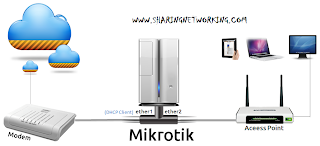
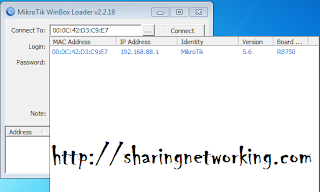
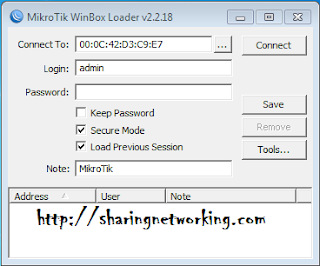
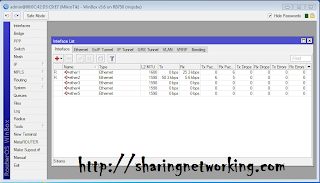

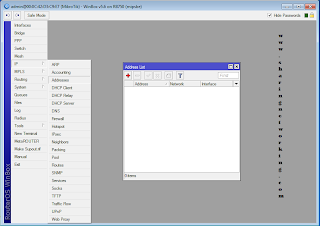
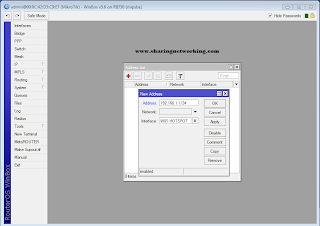
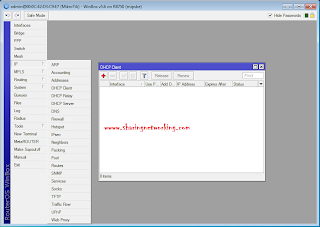
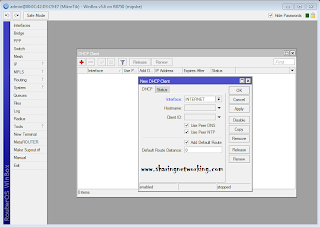
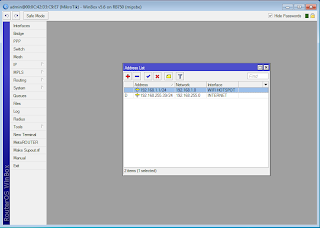
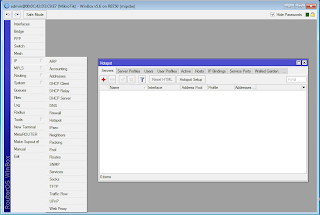

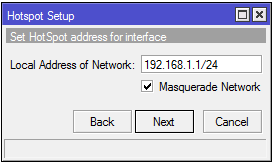
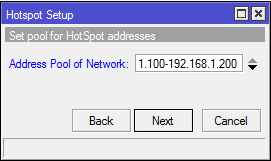
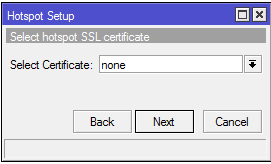

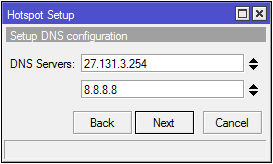

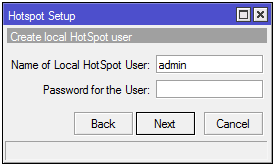
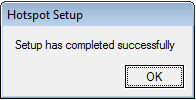



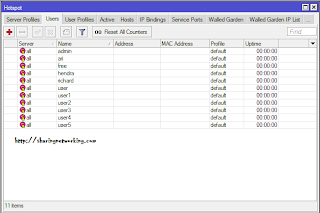
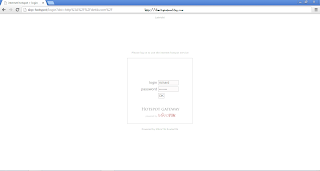
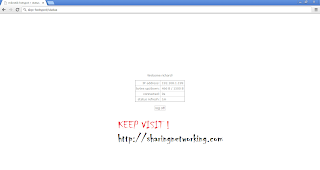

- Modem (Yang di Lengkapi dengan Internet)
- MikroTik RB / OS
- Wireless Adapter / Access Point
- 2 Kabel UTP
- Software Winbox
Berikut ini adalah Topologi Jaringan untuk Membuat Konfigurasi Jaringan Hotspot Di MikroTik Dengan Winbox
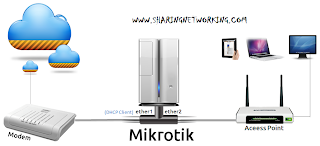
1. Buka Winbox dan mencari Mac Address untuk login
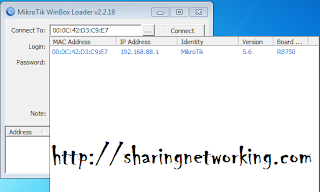
2. Setelah memilih Mac Address , login menggunakan default yaitu , Login : Admin . Password : [Kosong]
3. Kemudian berhasil login akan masuk di sini , dan dapat melihat Interfaces MikroTik tersebut di winbox.
4. Edit lah nama Interfaces Supaya mudah melakukan konfigurasi , ether1 : Internet , ether2 : Wifi Hotspot.
5. Untuk menambahkan IP pada ether, IP -> Address -> [+]
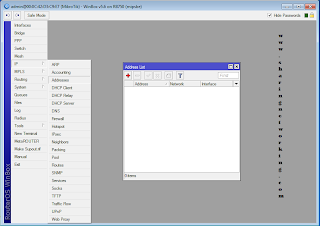
6. Masukan IP Address untuk ether Wifi Hotspot 192.168.1.1/24, kemudian OK.
7. Setelah memasukkan IP ether Wifi Hotspot , Sekarang penulis menggunakan DHCP Client untuk mendapatkan IP Internet
IP -> DHCP Client -> [+]
IP -> DHCP Client -> [+]
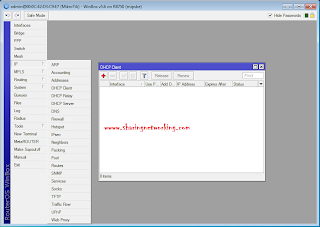
8. Pilih lah Interfaces “INTERNET” dan klik OK.
9. Melihat IP address yang telah di konfigurasi.
IP -> Address -> Akan muncul Address List.
IP -> Address -> Akan muncul Address List.
10. Selesai mengkonfigurasi IP setiap ether , sekarang penulis akan membuat Hotspot.
IP -> Hotspot -> Hotspot Setup
IP -> Hotspot -> Hotspot Setup
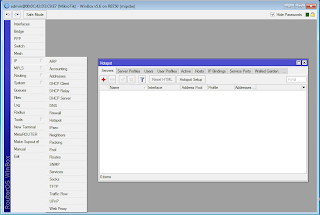
11. Pilih HotSpot Interface WIFI HOTSPOT.
12. Selanjutnya, Klik Next karena IP interface Wifi Hotspot sudah seperti yang telah di konfigurasi dan beri centang pada Masquerade Network.
13. Setelah itu muncul konfigurasi Address Pool. Pada tahap ini penulis menentukan dari beberapa IP sampai beberapa IP yang akan digunakan pada Wifi Hotspot. Contoh : 192.168.1.100-192.168.1.200
14. Selanjutnya konfigurasi SSL, karena penulis tidak menggunakan SSL, pada select Certificate, pilih saja none lalu klik next.
15. Setelah itu konfigurasi IP SMTP Server. Jika pembaca memiki SMTP Server, masukkan saja IP SMTP server , karena penulis tidak punya langsung Next.
16. Selanjutnya adalah konfigurasi DNS , Karena DNS sudah auto detect dari Interface Internet, maka tidak perlu di konfigurasi lagi. Langsung klik Next.
17. Kemudian DNS Name di kosongkan saja dan klik Next.
18. Sekarang tahap membuat user hotspot login nanti, penulis membuat user : admin dan password : kosong.
19. Setup membuat hotspot selesai.
20. Ini hasilnya membuat hotspot tadi.
21. Sekarang pada Server Profiles untuk menambahkan DNS name untuk hotspot login dan melimit bandwidth user hotspot, seperti pada gambar.
22. Selanjutnya penulis akan membuat user lebih banyak lagi,
Pilih Tab [Users] -> [+] -> Isikan Name ( Sebagai User ) Password ( Kode Pengaman ).
Pilih Tab [Users] -> [+] -> Isikan Name ( Sebagai User ) Password ( Kode Pengaman ).
23. Kemudian ini hasil penulis membuat user hotspot login sebanyak ini.
24. Setelah itu lakukan percobaan pada client yang sudah terkoneksi Wireless / Access Point. Buka browser ketikwww.detik.com , maka secara otomatis akan direct ke sbp-hotspot/login karena itu DNS Name yang telah di konfigurasi.
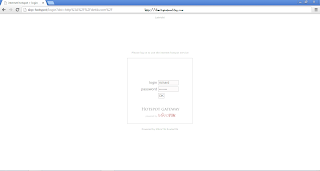
25. Kemudian setelah memasukkan username dan password kemudian login berhasil akan muncul seperti gambar di bawah ini.
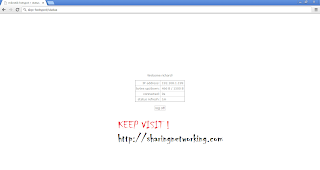
26. Sekarang Internet sudah jalan.

Cara Paling Mudah Menghilangkan Suara Vocal Pada Lagu Mp3
Sedikit penjelasan tentang software audacity adalah software yang berguna untuk mengedit audio seperti merekam langsung suara dari microphone, mengedit audio seperti format mp3, wav, Ogg, Flag, Aiff, dan lainnya. menghilangkan vocal, memotong lagu, menggabungkan lagu, merubah tempo seperti mempercepat dan memperlambat tempo lagu, dan lain -lain. sedangkan berikut adalh salah satu cara bagaimana menghilangkan suara dengan audacity.
Meskipun ukuran dan cara yang saya share di cara ke dua ini lumayan cepat namun hasilnya tak kalah bagus dengan cara yang di atas. sofware yang hanya berukuran 200 kb ini di buat untuk mempermudah meremove vocal audio.
- Bagi yang belum ada program audacity di PC sobat silahkan download dan install terlebh dahulu dengan klik link ini dan juga jangan lupa intall juga plug in nya download saja di sini.
- Jika sudah, lalu Buka programnya, pertama kali program yang sudah terinstall plugin akan mengscan plugin.
- masukkan lagu dengan cara drag dan drop (tekan tahan dan lepaskan filenya) ke area program audacity
- Setelah lagu masuk kedalam program tinggal pilih efect mulai dari efect "karaoke"
- Tarik tombol kecilnya dari kanan ke kiri sampai nilainya
- Hasilnya seperti di bawah ini
- Proses sedang berlangsung
- Selanjutnya adalah efect "vocal remover (for center panned vocal..)"..
- Kemudian efect "Interver" dan cobat putar lagunya setelah vocalnya hilang / terdengar lebih pelan dari suara musiknya. lanjutkan dengan mengsave lagunya.
- Sampai disini langkah membuat suara vocal sudah selesai saatnya menyimpan hasilnya "export"
- Tinggal pilih format yang sobat inginkan dan "Save" lagunya
Alternatif menghapus vokal suara penyanyi pada musik mp3 dengan Wavosaur
Meskipun ukuran dan cara yang saya share di cara ke dua ini lumayan cepat namun hasilnya tak kalah bagus dengan cara yang di atas. sofware yang hanya berukuran 200 kb ini di buat untuk mempermudah meremove vocal audio.
- Download software nya dahulu link disini
- extraxt / unrar file nya lalu Install programnya . jalankan dan pilih lagu dengan cara open file seperti biasa.
- Stelah itu pilih "proses" lalu "vocal remover"
- Untuk menyimpan lagu yang sudah di di proses bisa lewat export to mp3.
- Selesai
Akhirnya semoga bisa memberikan wawasan bagi siapa saja yang membutuhkan artikelbagaimana cara menghilangkan suara vocal pada mp3 ini ada yang mungkin ada artikel yang pas buat sobat yang suka dengan musik karaoke yaitu bagaimana menampilkan lirik lagu di pemutar musik lihat artikelnya disini. jadi waktu bernyanyi sobat bisa membaca liriknya tanpa menghapal liriknya. selamat mencoba sukses selalu.
Cara Membuat Video Di Flashdisk Bisa Di Putar di CD/DVD Player
- Kita Butuh Perangkat Komputer yang sudah terinstall dengan program Converter Video yang handal programnya sangat banyak sekali sobat bisa mencoba salah satu yang terbaik adalah Free make video converter Silahkan download programnyaDISINI ukurannya kurang lebih 30 MB program ini 100% gratis.
- Setelah programnya terinstall masukkan video target yang akan sobat rubah , caranya bisa langsung drag video ke bagian tengah program freemake nya.
- Kemudian silahkan Pilih sesuai dengan gambar di bawah ini
Cara memakai Sesuai Keterangan gambar :
1. Pilih to MPEG
2. Pilih Kualitas nya misalkan disini saya memilih DVD Quality
3. Tempat Folder hasil video yang sudah selesai di proses
4. Klik untuk pengaturan lebih lanjut misalkan mengganti nama video atau menu yang lain.
5. Jika sudah selesai silahkan klik convert untuk memulai proses - Tunggu prosesnya hingga selesai
- Jika sudah selesai sobat bisa melihatnya di output folder lihat di cara nomer 3 pada keterangan nomer 3 disanalah video yang sudah selesai berada.
Langganan:
Postingan (Atom)